当前位置:首页 > 大白菜资讯 > 华硕的笔记本重装系统后如何添加右键PowerShell选项?
华硕的笔记本重装系统后如何添加右键PowerShell选项?
日期:2020-11-09 | 时间:10:22
最近有位华硕笔记本电脑用户,重装系统之后,想要在右键菜单添加PowerShell选项,但是不知道怎么去操作。一般情况下,我们可以通过PowerShell ISE来创建扩展名为.ps1的脚本文件,或者通过记事本等通用工具写代码,但是操作都比较麻烦,不如右键直接新建PowerShell脚本文件方便。下面就来看一下华硕的笔记本重装系统后如何添加右键PowerShell选项吧!

1、在桌面搜索栏输入regedit,按回车进入注册表编辑器;
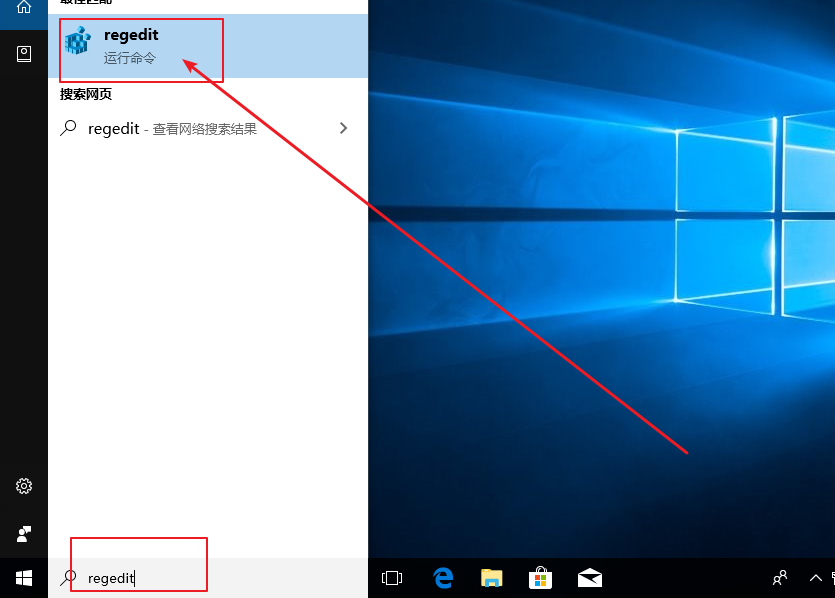
2、定位到:HKEY_CLASSES_ROOT\.ps1,新建项ShellNew;

3、新建字符串值NullFile,数值数据留空,表明新建项目为空文件;
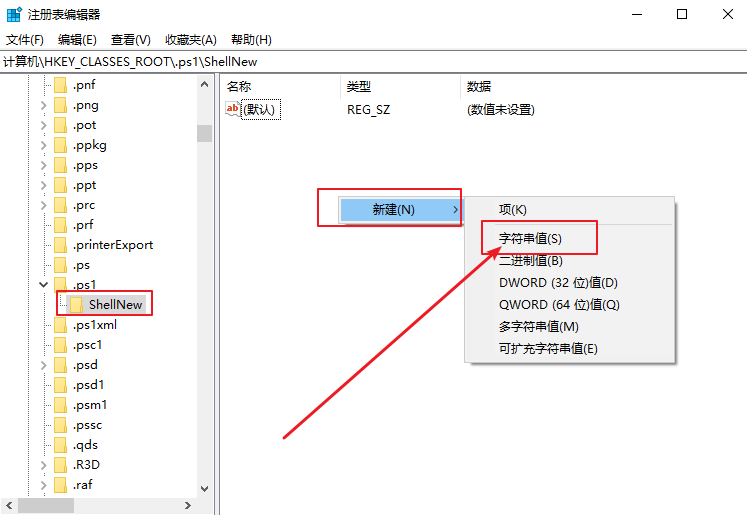
4、修改一般即时生效,在文件资源管理器或直接在桌面上点击右键,新建项目中应该就有“Windows PowerShell 脚本”;
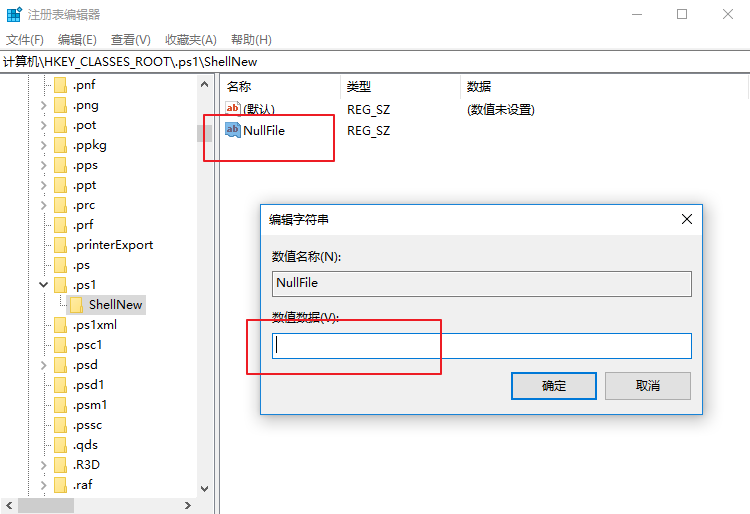
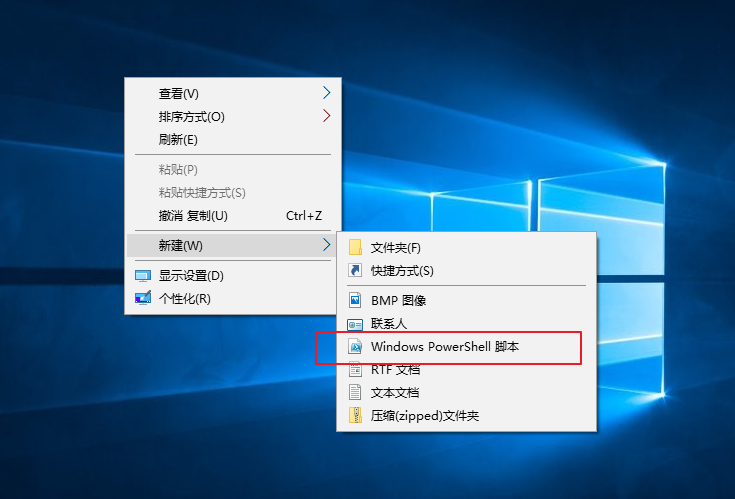
以上就是华硕的笔记本重装系统后添加右键PowerShell选项的方法。如果你也觉得这样操作更加方便,那就参考以上的方法来操作吧,希望可以帮助到有需要的朋友!

